「Premier Proのノイズ除去機能を活用したいけど、使い方がわからない」と悩んでいる方は多くいます。
動画編集を始めると、音声のノイズ処理に頭を悩ませる場面が出てきます。
初心者の方は、ノイズ除去の作業が難しいと感じてしまう方がほとんどです。
本記事では、Premiere Proのノイズ除去機能の使い方を詳しく解説します。
記事を読めば、ノイズ除去の基本から実際の除去手順など、効果的な音声処理方法を習得できます。
Premiere Proのノイズ除去機能を使うメリット

Premiere Proのノイズ除去機能を使用するメリットは下記のとおりです。
※以下の項目をクリックすると、それぞれの詳細に飛びます。
以下で順番に詳しく解説します。
①編集作業を効率化できる
Premiere Proには、編集作業を効率化するためのさまざまな機能が搭載されています。
機能を活用すると、動画編集の作業効率を大幅に向上できます。
下記のような機能を使えば、作業時間を短縮しクオリティの高い動画の制作が可能です。
- 自動化機能
- バッチ処理
- キーボードショートカット
- プリセット
- プロキシ編集
②不要なノイズだけを削減できる


Premiere Proのノイズ除去機能を使えば、不要なノイズだけを除去可能です。
ノイズ除去を使うと、音声の品質を維持しながら、特定の周波数帯のノイズのみを選んで除去できます。
背景音や環境音を残しつつ、不要なハムノイズなどの除去が可能で、ノイズ除去の強度も細かく調整できます。
音声の明瞭度を損なわずにノイズを軽減できるのは、大きなメリットです。
複数のノイズ除去アルゴリズムを組み合わせて使用できるため、より効果的なノイズ除去が可能となります。
リアルタイムでノイズ除去の効果を確認しながら編集できるため、最適な設定を見つけられます。
③オーディオ編集知識がなくても使える
Premiere Proのノイズ除去機能は、オーディオ編集の専門知識がなくても簡単に使えるツールです。
直感的なインターフェースと豊富なプリセットにより、初心者でも適切な設定を選択できます。
スライダーで簡単に調整可能で、リアルタイムプレビューで効果を即座に確認できます。
チュートリアルやヘルプ機能も充実しており、操作に迷ってもすぐに解決できます。
動画編集を始めたばかりの方でも、簡単に高品質な音声編集ができるため、Premiere Proのノイズ除去はおすすめです。
Premiere Proのノイズ除去機能の種類


Premiere Proのノイズ除去機能の種類として、以下の3種が挙げられます。
※以下の項目をクリックすると、それぞれの詳細に飛びます。
以下で順番に詳しく解説します。
①DeNoiseエフェクト
DeNoiseエフェクトは、音声からノイズを除去するツールです。エフェクトを使うと、周波数帯域ごとにノイズを削減できて、細かな調整が可能となります。
リアルタイムで効果を確認できる点も大きな特徴です。
ノイズリダクションレベルの調整が可能で、状況に応じた最適な設定を見つけられます。
複数のプリセットが用意されているため、素早く効果的にノイズを除去できます。
ダイナミックノイズリダクション機能も搭載されており、音声品質を維持しながらノイズの低減が可能です。
ダイナミックノイズリダクション機能により自然な音質を保ちつつ、不要なノイズのみ、効果的な除去が可能です。
さまざまな種類のノイズに対応可能で、環境音や機械音など、異なるタイプのノイズにも効果を発揮します。
動画編集を始めたばかりの方でも、プロ級の音質を実現できる可能性があります。
初心者必見!動画編集のエフェクト活用ガイド【基本から応用技術まで分かりやすく解説】
②エッセンシャルサウンドパネル


エッセンシャルサウンドパネルは、Premiere Proで簡単に音声編集できるツールです。
初心者でも使いやすい機能が豊富で、動画編集の効率を大幅に向上できます。
パネルの特徴は、音声タイプを自動で検出し、最適な設定を提案してくれる点です。
ノイズ除去機能も簡単に適用でき、スライダーで除去レベルを調整できます。
リアルタイムでプレビューしながらの編集が可能で、結果をすぐに確認できる点が魅力です。
エッセンシャルサウンドパネルの機能として、下記のようなものがあります。
- 複数のオーディオエフェクトを一括で適用
- 音量やクリアさ、リバーブなどの調整
- プリセットを使った素早い編集
- 複数のクリップへの同時適用
エッセンシャルサウンドパネルの機能により、音声編集の作業時間を大幅に短縮できます。
専門的な知識がなくても高品質な音声に仕上げられるので、動画編集を始めたての方にとって心強い味方です。
③マルチバンドコンプレッサー
マルチバンドコンプレッサーは、音声を複数の周波数帯域に分けて圧縮するツールです。
ツールを使うと、音声の品質を大幅に向上できます。
マルチバンドコンプレッサーには、下記のような特徴があります。
- 周波数帯域ごとのダイナミクス調整
- 帯域ごとの独立設定
- 特定帯域のみの処理
マルチバンドコンプレッサーは、ノイズ除去に効果的です。
音声の明瞭度の向上や、音質の改善に役立ちます。
使用には音響知識が必要で、設定が複雑な面もあります。過度に使用すると、不自然な音質になるため注意が必要です。
Premiere Proでノイズ除去する流れ


Premiere Proでノイズを除去する手順は、下記のとおりです。
※以下の項目をクリックすると、それぞれの詳細に飛びます。
以下で順番に詳しく解説します。
①タイムラインにクリップを配置する
タイムラインへのクリップ配置は、動画編集の基本的な作業です。
正しいクリップ作業により、スムーズな編集作業が可能となります。
最初にタイムラインウィンドウを開きましょう。
プロジェクトパネルから目的のクリップを選択し、ドラッグしてタイムラインにドロップします。
クリップを配置したら、必要に応じて長さや位置を調整してください。
複数のクリップを使用する場合は、順番に追加します。
追加する際は、オーディオとビデオトラックの確認が重要です。
タイムライン上でクリップを扱う際は、下記の点に注意してください。
- クリップ間のトランジション
- ギャップの有無
- タイムラインのズームレベル
タイムラインのズームレベルを調整すると、より作業がしやすくなります。
②エッセンシャルサウンドパネルを開く
エッセンシャルサウンドパネルを開く方法はいくつかあります。最も簡単な方法は、エフェクトパネルからエッセンシャルサウンドを選択する方法です。
最初にオーディオクリップを選択し、エッセンシャルサウンドパネルを開きます。
ウィンドウメニューから、エッセンシャルサウンドを選びます。
パネルが見当たらない場合は、ウィンドウメニューからワークスペースを選び、エッセンシャルサウンドを選択してください。
③音声タイプを指定する


エッセンシャルサウンドパネルでの音声タイプの指定は、効果的なノイズ除去の第一歩です。
音声タイプを正しく選択すると、Premiere Proが適切にノイズの除去処理をします。
具体的には、下記の音声タイプから選択できます。
- ダイアログ
- アンビエンス
- SFX
- 音楽
- ボイスオーバー
- マルチトラック
- カスタム
エッセンシャルサウンドパネル上部のドロップダウンメニューから、該当する音声タイプをクリックするだけで設定できます。
④ノイズ除去を有効化する
ノイズ除去の有効化は、クリーンな音声を得るための重要なステップです。
エッセンシャルサウンドパネルのノイズリダクションセクションを開いて、簡単に設定可能です。
自動ボタンをクリックすると、ノイズ除去が自動的に有効になります。
ノイズ除去を有効化するだけで、十分なノイズ除去の効果が得られます。
より細かい調整が必要な場合は、スライダーを使った除去レベルの変更が可能です。
必要に応じて適用ボタンをクリックすると、変更が反映されます。
⑤DeNoiseエフェクトを適用する


DeNoiseエフェクトは、音声のノイズを効果的に除去できるツールです。
エフェクトを適用すると、クリアで聞きやすい音声を実現できます。
適用方法は下記のとおりです。
- エフェクトパネルから「DeNoiseエフェクト」をドラッグ&ドロップする
- Reductionパラメータでノイズ除去の強度を調整する
- Noise Floorパラメータでノイズレベルを設定する
- Offsetパラメータでノイズ検出の感度を調整する
- Fine Tune Noise Floorで細かいノイズレベルを設定する
パラメータを調整しながら、リアルタイムで効果を確認できます。
必要に応じてOutput Noise Onlyをオンにし、ノイズ成分を確認することも可能です。
過度な設定は音質を損なうため、注意が必要です。
自然な音質を維持しつつ、不要なノイズだけを除去するよう心がけましょう。
⑥微調整し最適なノイズ除去レベルにする
ノイズ除去レベルの最適化は、高品質な音声を得るために重要です。
適切なレベルを見つけために、下記の手順で調整しましょう。
- スライダーを使って徐々にノイズ除去レベルを上げる
- DeNoiseエフェクトの詳細設定を確認する
- 周波数帯域やスレッショルドなどのパラメータを調整する
- 調整後にノイズ除去された音声を注意深く聴き取る
音声の種類や内容によって、適切なノイズ除去レベルは異なります。
音楽と会話では、異なる設定が必要になる場合があるので注意が必要です。
音量レベルも併せて調整しましょう。
ノイズ除去後に音量が変化する場合があるので、全体的なバランスの調整が大切です。
Premiere Proのノイズ除去機能を使う際の注意点


Premiere Proのノイズ除去機能を使う際の注意点は、下記のとおりです。
※以下の項目をクリックすると、それぞれの詳細に飛びます。
以下で順番に詳しく解説します。
①音質のバランスに注意する
ノイズ除去する際は、音質のバランスに注意が必要です。
過度のノイズ除去は音声の自然さを損なうため、慎重に調整する必要があります。
調整する際は、下記のポイントに気を付けましょう。
- 人の声や楽器の音色を保つ
- 低音や中音、高音のバランス
- ノイズ除去レベルの設定
最適なバランスを見つけるために、元の音声と比較しながら調整してください。
音声の明瞭さと自然さのバランスが大切です。
ノイズ除去の作業は、音質を向上させるための重要なステップです。
バランスの調整が難しいため、慎重に作業を進めていく必要があります。
②特定の区間だけに適用する
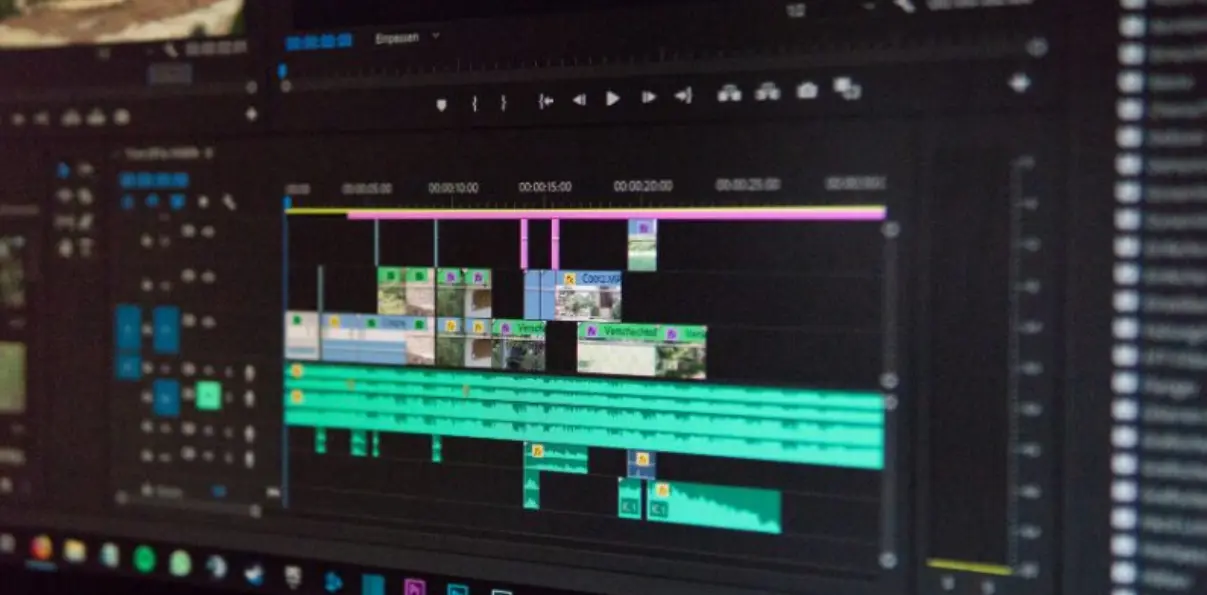
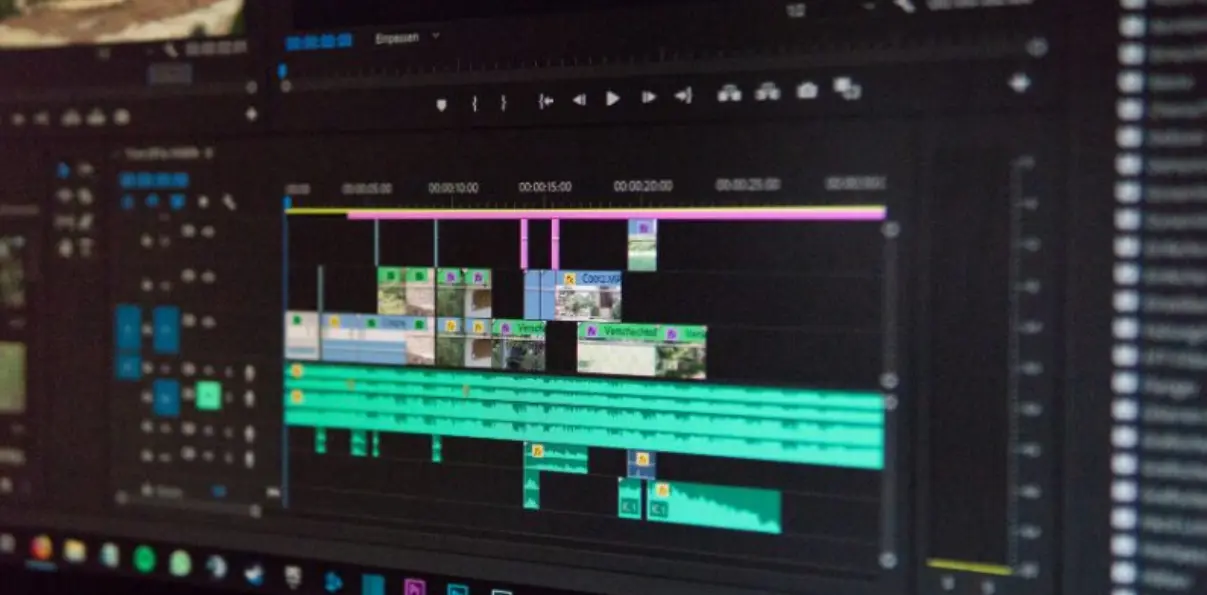
特定区間のみのノイズ除去適用は、より効果的な音声編集のために重要です。
特定の区間のノイズ除去を使うと、必要な部分だけを選んでのエフェクトが可能です。
音声波形を見ながら細かく調整し、会話の間や無音部分など、ノイズが目立つ箇所を重点的に処理します。
音楽や効果音がある部分は除外し、台詞やナレーションのみへの適用がおすすめです。
不要なノイズだけを効果的に削減できます。
③高音質のヘッドフォンで確認する
高音質のヘッドフォンで確認するのは、ノイズ除去後の音声品質を正確に評価するために重要です。
高品質なヘッドフォンを使用すると、細かな音の変化を聞き取れます。
具体的には、下記のような点に注意して確認してください。
- 低音から高音の音質
- ノイズ除去前後の違い
- 音声の明瞭さ・自然さ
- 音量レベルでの聴感
- ステレオ音声のバランス
- 長時間の聴き心地
高音質のヘッドフォンを使用して慎重に確認すると、ノイズ除去後の音声が期待通りの品質になっているか判断できます。
Premiere Proでノイズ除去する方法のまとめ


Premiere Proのノイズ除去機能は、動画編集を始めたい方にも便利なツールです。
ノイズ除去機能を使うと、初心者でも簡単に高品質な音声編集ができます。
ノイズ除去の際は音質のバランスに注意し、必要に応じて特定の区間だけに適用するなど、細かな調整が重要です。










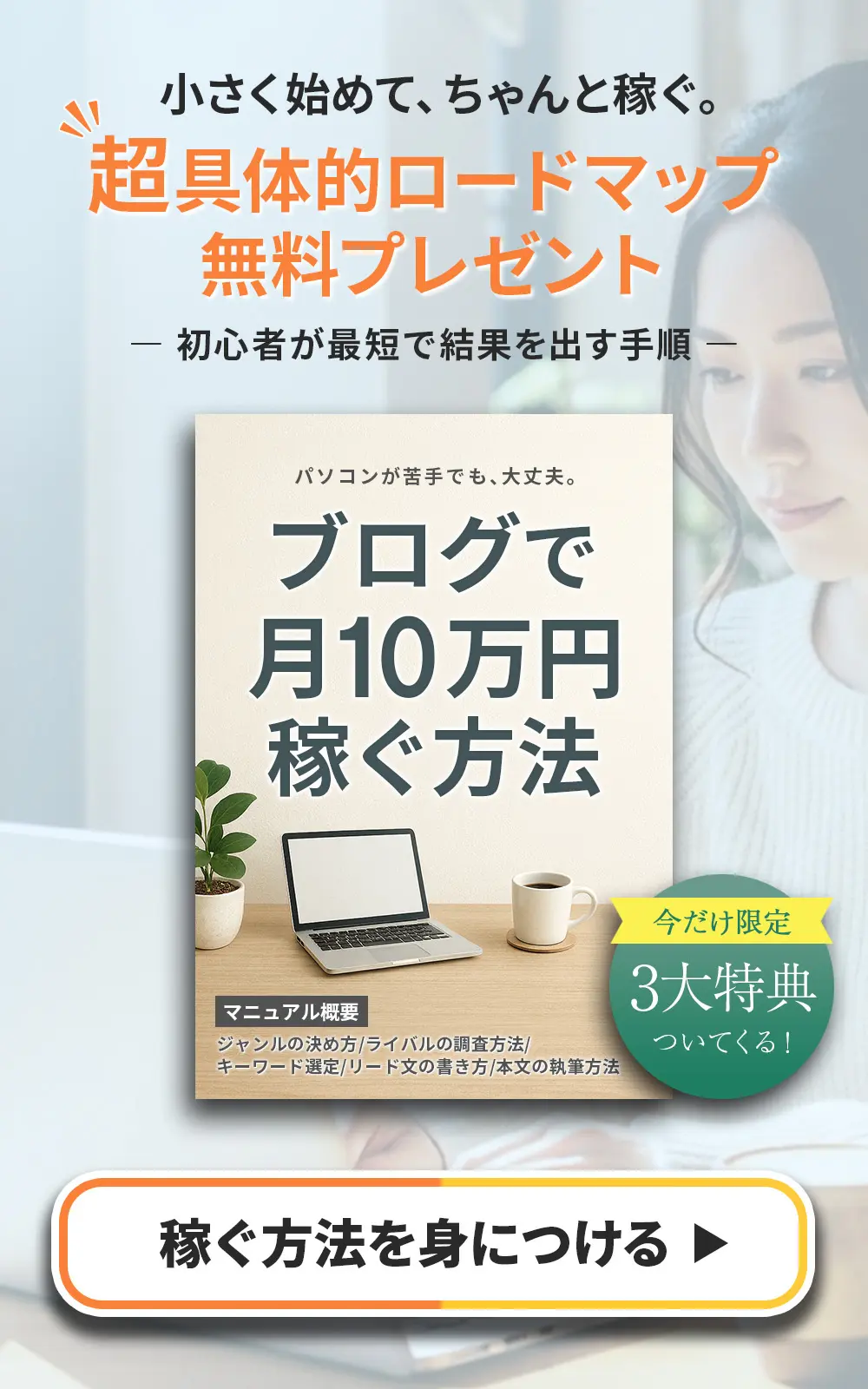
コメント